苹果手机(iPhone)作为一款智能手机,拥有许多强大的功能,在输入文字时,我们常常会遇到需要换行的情况。苹果手机如何实现隔行写字呢?其实很简单,只需在输入文字时,按下换行键即可实现换行操作。换行键位于键盘的右下角,通常标有一个箭头指向左下方的符号。当我们需要在一段文字中换行时,只需将光标移动到需要换行的位置,然后点击换行键即可。这样我们就可以轻松实现在苹果手机上隔行写字的操作了。无论是在撰写短信、微博、邮件或者其他应用中,苹果手机的换行功能都能帮助我们更清晰地表达意思,提高输入效率。
苹果手机(iPhone)输入文字如何换行
具体步骤:
1.以在微信中换行为例
打开“微信的聊天窗口”,输入换行前的文字
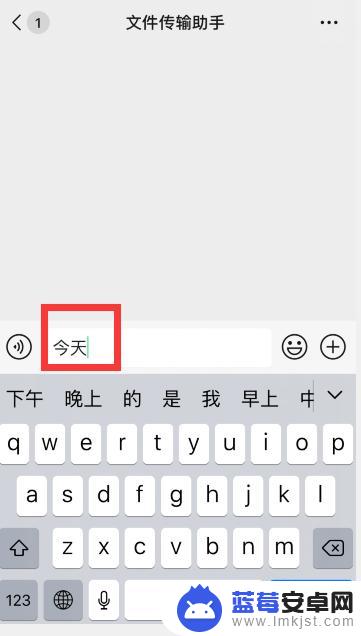
2.光标置于需要换行的位置,手指点击下输入框位置
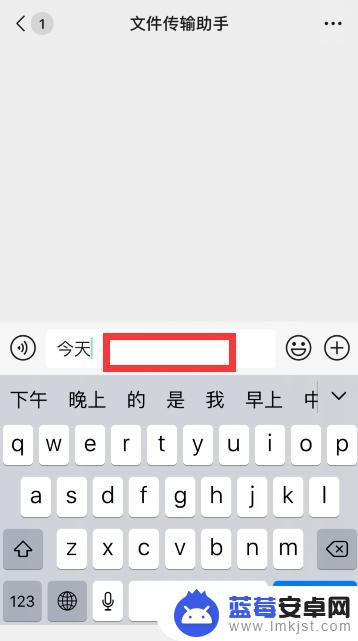
3.点击后,即可出现一个带有“换行”选项的条框,点击“换行”
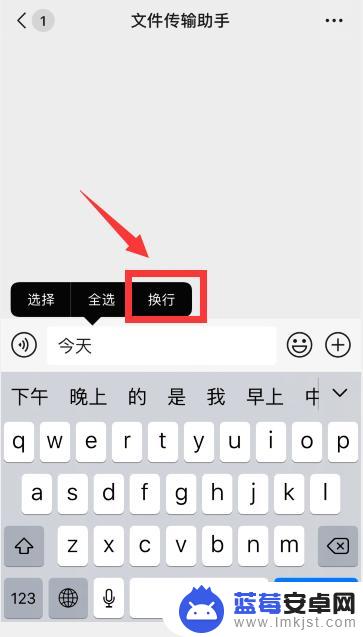
4.此时即可发现光标移至下一行,可以换行输入文字了
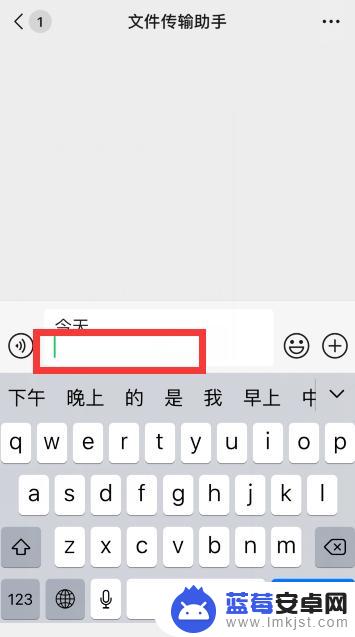
5.需要在哪个位置换行,就把光标制动至哪个位置,随后再手指点击下输入框即可换行
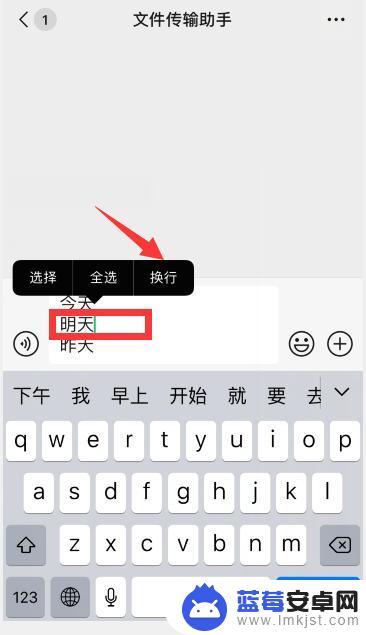
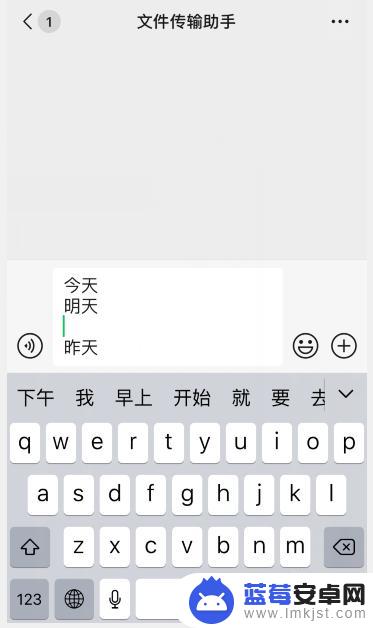
6.当然,你也可以在“备忘录”中。先输入好已完成换行的文字,再复制到聊天窗口中
备忘录上输入键盘右下角直接就有“换行”的 选项
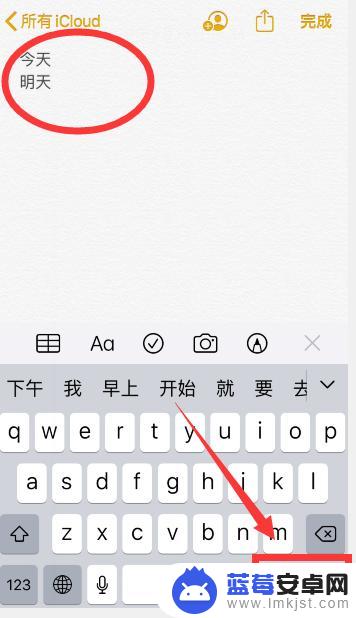
以上是有关苹果手机如何隔行写字的全部内容,如果您遇到相同问题,可以参考本文中介绍的步骤进行修复,希望这对您有所帮助。












